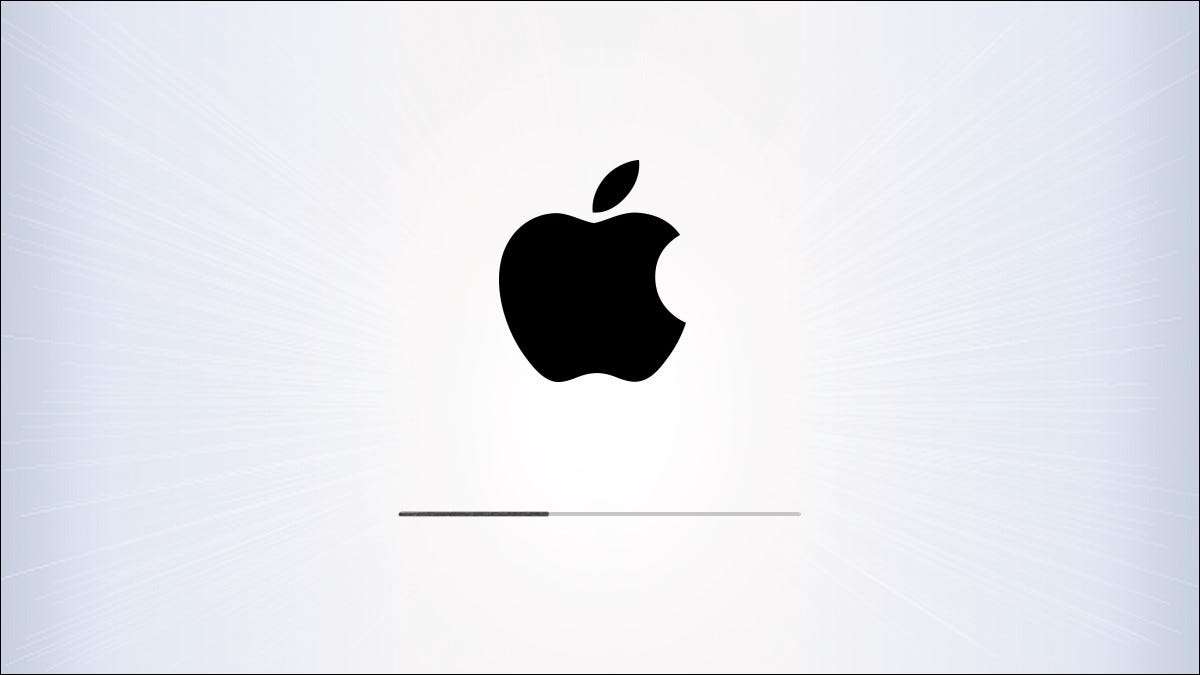
Det är en bra idé att hålla din iPads operativsystem och firmware ( ipados ) aktuell. Ipados uppdateringar är tillgängliga gratis från Apple, och de ger din iPad de senaste säkerhets- och buggfixarna och funktioner. Så här uppdaterar du din iPad till den senaste versionen av iPadOS.
Säkerhetskopiera innan du uppdaterar
Även om problem under installationen är sällsynta är det möjligt för något att gå fel och få din iPad att förlora dina data. Så innan du installerar en iPados uppdatering på en uppdragskritisk iPad (eller en med oersättliga data), gör det till en vana att Backa upp det först .
Uppdatera ipados via inställningsappen
Dessa dagar uppdaterar de flesta sina iPad direkt via inställningsappen utan att ansluta sin iPad till en dator. Detta kallas en trådlös installation.
För att göra detta, öppna "Inställningar" -appen från startskärmen.

Tryck på "General" i den vänstra kolumnen.
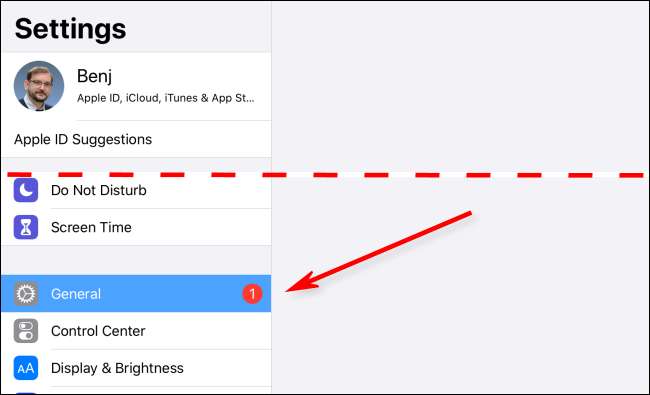
Välj "Programuppdatering" på höger sida.
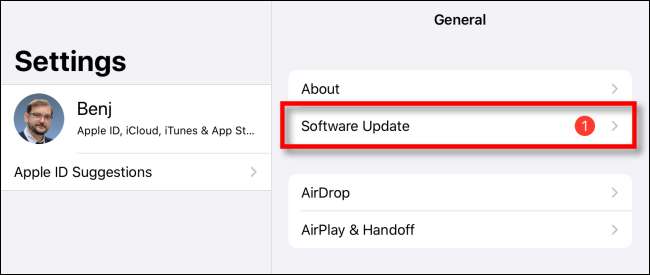
Menyn Inställningar visar information om den senaste iPadOS-uppdateringen, inklusive versionsnumret och några detaljer om de ändringar det kommer att göra.
Om din iPad ännu inte har laddat ner uppdateringen ser du en knapp som säger "nedladdning och installation." Tryck på det för att ladda ner uppdateringen. Din iPad installerar uppdateringen automatiskt efter nedladdningen är klar.
Om din iPad redan har laddat ner uppdateringen, ser du knappen "Installera nu"; Tryck på det för att starta uppdateringsprocessen.
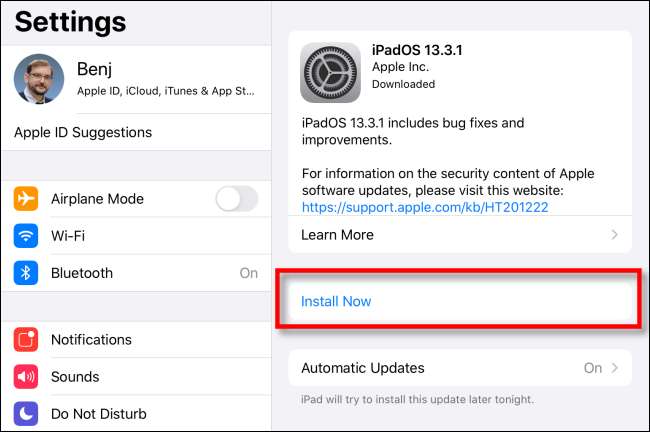
När installationsprocessen börjar, kommer en popup att varna dig för att det verifierar uppdateringen; vänta på att detta ska slutföras.
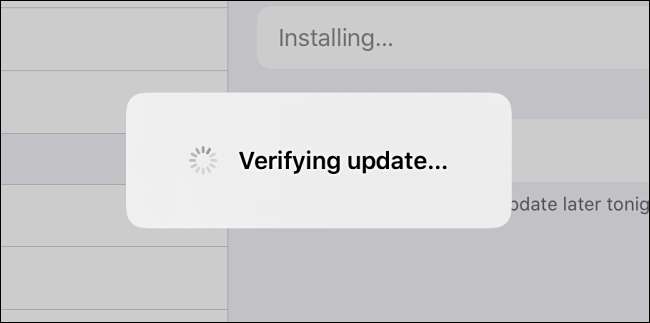
Efter verifiering är klar, kommer iPad-skärmen att gå svart och tabletten startas om. Apple-logotypen och en liten framstegsbar visas i mitten av skärmen.

När installationen är klar kan du använda din iPad igen, som vanligt.
Uppdatera iPados via USB med Finder eller iTunes
Du kan också uppdatera din iPad via en kabelansluten anslutning med din Mac eller Windows-dator. Om din Mac kör MacOS 10.15 eller senare, öppen sökare. Om din Mac kör MacOS 10.14 eller tidigare, eller du använder en Windows-dator, öppna iTunes.
Anslut din iPad till din dator med en Lightning-to-USB-kabel. Om det är första gången du ansluter den till datorn, kommer din iPad att fråga om du vill lita på datorn; Tryck på "förtroende".
Leta reda på din iPad på datorn och klicka på den. På MacOS 10.15 eller senare ser du den på vänster sida av Finder-fönstret under "Platser."
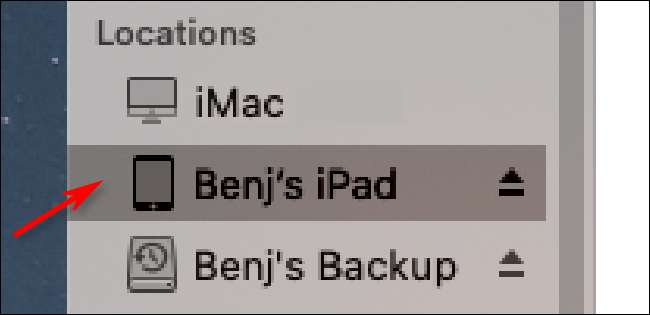
Om du använder iTunes klickar du på iPad-ikonen i verktygsfältet nära toppen av skärmen.
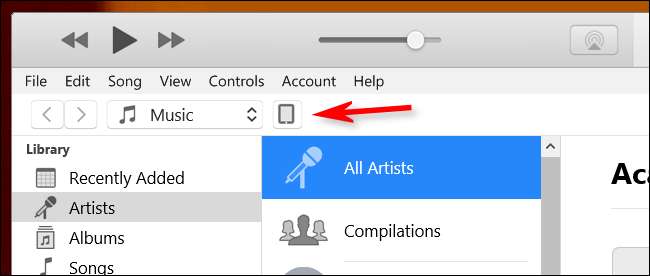
I fönstret med information på din iPad, navigera till fliken "Allmänt" (i Finder) eller Inställningar och GT; Sammanfattning (i iTunes). Klicka på "Kontrollera efter uppdatering."
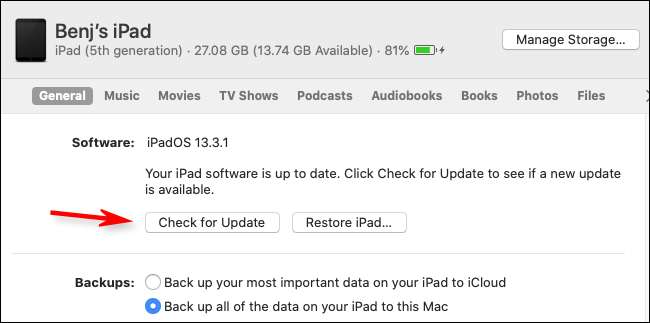
Om en uppdatering är tillgänglig klickar du på "Hämta." När nedladdningen är klar klickar du på "Uppdatera." Skriv ditt lösenord om det behövs och uppdateringen installeras.
Se till att du är iPad är uppdaterad
När du har uppdaterat din iPad kan du dubbelkontrollera för att se till att allt var installerat.
På din iPad, navigera till Inställningar och GT; General & GT; Programuppdatering. Om din enhet är uppdaterad, ser du en skärm som liknar den nedan som bekräftar detta.
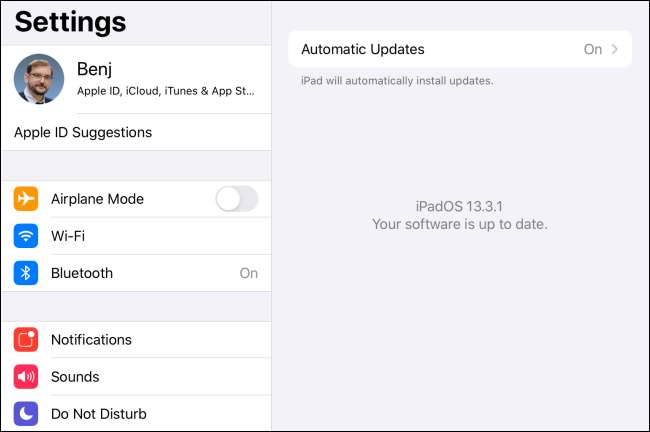
Grattis! Din iPad är uppdaterad och redo att användas.
Är din iPad inte längre uppdateringar? Det är dags att ta en ny .







